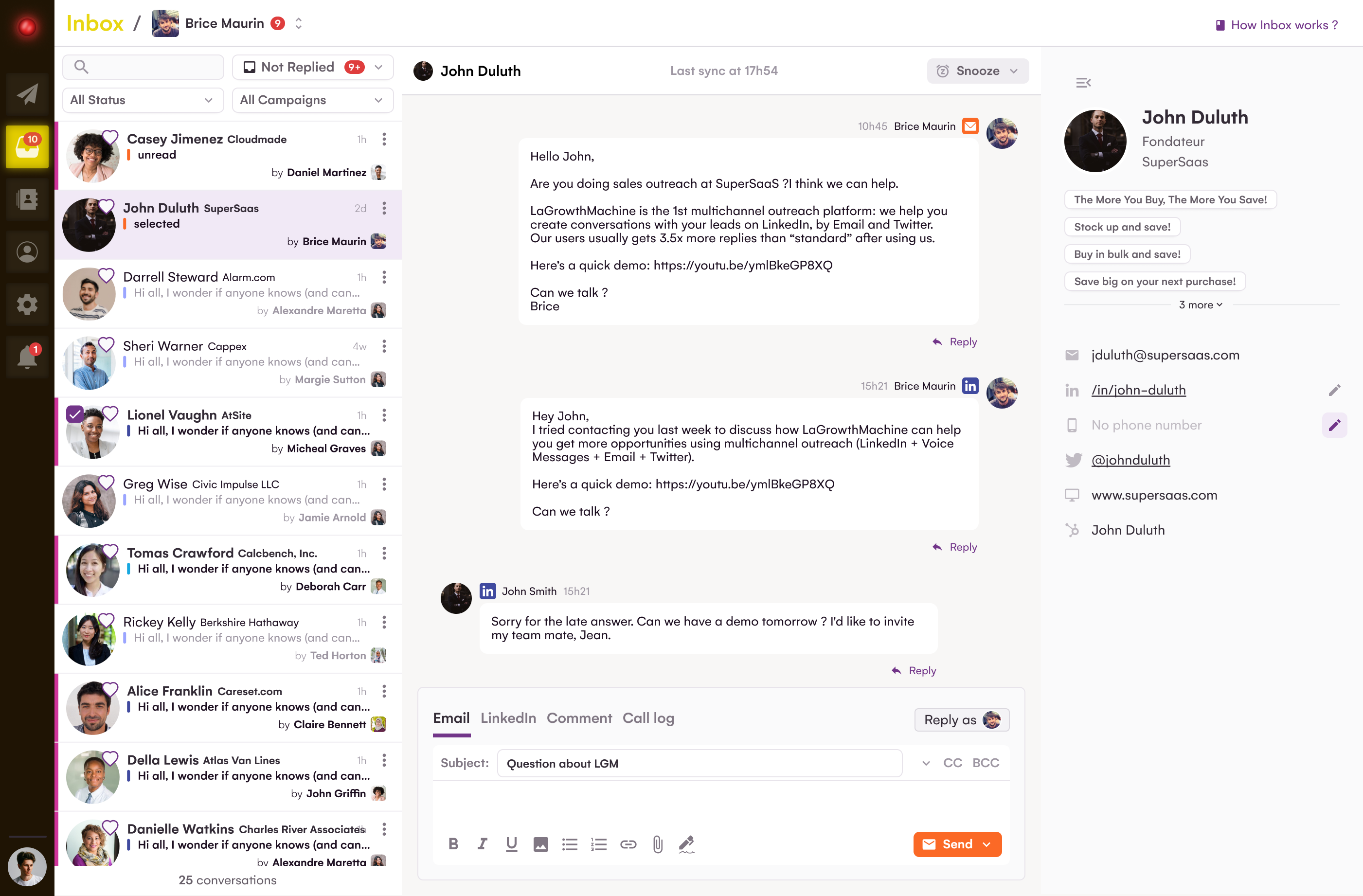أفضل دليل حول أتمتة Gmail!
نشرت: 2022-12-14جدول المحتويات
- ما الذي يمكنك أتمتة مع Gmail؟
- ما هي الفوائد الرئيسية لأتمتة Gmail؟
- أتمتة Gmail لإرسال البريد الإلكتروني الجماعي
- أفضل سير عمل في Gmail باستخدام LaGrowthMachine
إرسال رسائل بريد إلكتروني تمهيدية إلى عملائك المحتملين ، وجدولة اجتماعات مباشرة ، ومتابعة رسائل البريد الإلكتروني ... Gmail هو أداة معروفة وطريقة سهلة لمساعدتك في مهامك اليومية كمندوب مبيعات.
ولكن عندما يتعلق الأمر بالبريد الإلكتروني الجماعي ، فإن الأمور تزداد صعوبة.
بصفتك مندوب مبيعات ، هناك الكثير من الأشياء التي يمكنك أتمتتها لتحسين الوقت الذي تقضيه في التنقيب ، للحصول على حجم أكبر من التحويلات.
ما هو التشغيل الآلي لـ Gmail؟ ما هي فوائد القيام بذلك؟ كيف افعلها؟
في منشور المدونة هذا ، سنقدم لك قائمة بجميع المهام التي يمكنك أتمتتها باستخدام Gmail لمساعدتك في روتين مبيعاتك. بعد ذلك ، سنسلط الضوء على الفوائد الرئيسية لأتمتة Gmail. أخيرًا ، سنمنحك سير عمل مجانيًا خطوة بخطوة للحصول على أفضل تحسين Gmail لمندوبي المبيعات!
ما الذي يمكنك أتمتة مع Gmail؟
هدف أتمتة Gmail هو إعداد عمليات تلقائية لمساعدتك في مهامك اليومية. يتضمن مجموعة واسعة جدًا من الميزات ، من مسودات البريد الإلكتروني إلى تذكيرات المتابعة وسير العمل الآلي.
أصبحت أتمتة Gmail أمرًا لا غنى عنه لمندوبي المبيعات ومسوقي النمو لأنها تساعدهم على توفير الوقت وزيادة الإنتاجية. مع العلم أن Gmail لديه 1.5 مليار مستخدم في جميع أنحاء العالم بينما Outlook لديه 400 مليون فقط ، فإن أتمتة Gmail هو تغيير حقيقي لقواعد اللعبة لفرق المبيعات!
فيما يلي قائمة بالمهمة التي يمكنك القيام بها:
- فرز الرسائل الواردة مع التسميات
- إعادة توجيه رسائل البريد الإلكتروني تلقائيًا وتمييزها باستخدام عوامل التصفية
- إرسال ردود مكتوبة مسبقًا مع الردود الجاهزة
- حذف رسائل البريد الإلكتروني الترويجية تلقائيًا من صندوق الوارد الخاص بك
- رسائل البريد الإلكتروني المحذوفة تلقائيا بعد عدد محدد من الأيام الميزة
- ميزة غفوة رسائل البريد الإلكتروني
- أتمتة رسائل البريد الإلكتروني عن طريق جدولتها مسبقًا.
سنلقي نظرة على جميع هذه المهام التي يمكنك أتمتتها باستخدام Gmail ، وسنشرح لك كيفية القيام بذلك في كل مرة حتى تتمكن من إجراء التغييرات مباشرة بعد قراءة هذه المقالة.
فرز الرسائل الواردة مع التسميات
بفضل تصنيفات الفئات ، يمكنك فرز وتنظيم رسائل البريد الإلكتروني الواردة في Gmail. يمكنك إعداد التصنيفات لجهات اتصال محددة ، لذلك عندما تصل رسالة بريد إلكتروني من جهة الاتصال هذه إلى صندوق الوارد الخاص بك ، يتم فرزها تلقائيًا.
مع البريد الوارد المتدفق ، من الضروري أن تكون قادرًا على التمييز بين رسائل البريد الإلكتروني الملحة وتلك التي يمكنها الانتظار. للقيام بهذا الفرز يدويًا ، يستغرق وقتًا ثمينًا من يومك ، لكن Gmail يقدم حلاً.
توجد قائمة منسدلة في شريط البحث تتيح لك الفرز حسب الموضوع أو المرسل أو التاريخ.
كيف افعلها؟
يمكنك إعداد تصنيفات لمصطلحات تصفية أكثر تحديدًا بحيث يقوم Gmail تلقائيًا بتسمية الرسائل الواردة ذات الصلة بهذا المصطلح.
من خلال القيام بذلك ، يمكنك أن ترى بسرعة رسائل البريد الإلكتروني الملحة التي تحتاج إلى اهتمامك الفوري دون الخوض في سلاسل الرسائل غير ذات الصلة.
دعونا نرى كيف نتعامل معها خطوة بخطوة.
- انقر فوق "إعدادات" و "انظر جميع الإعدادات" ؛
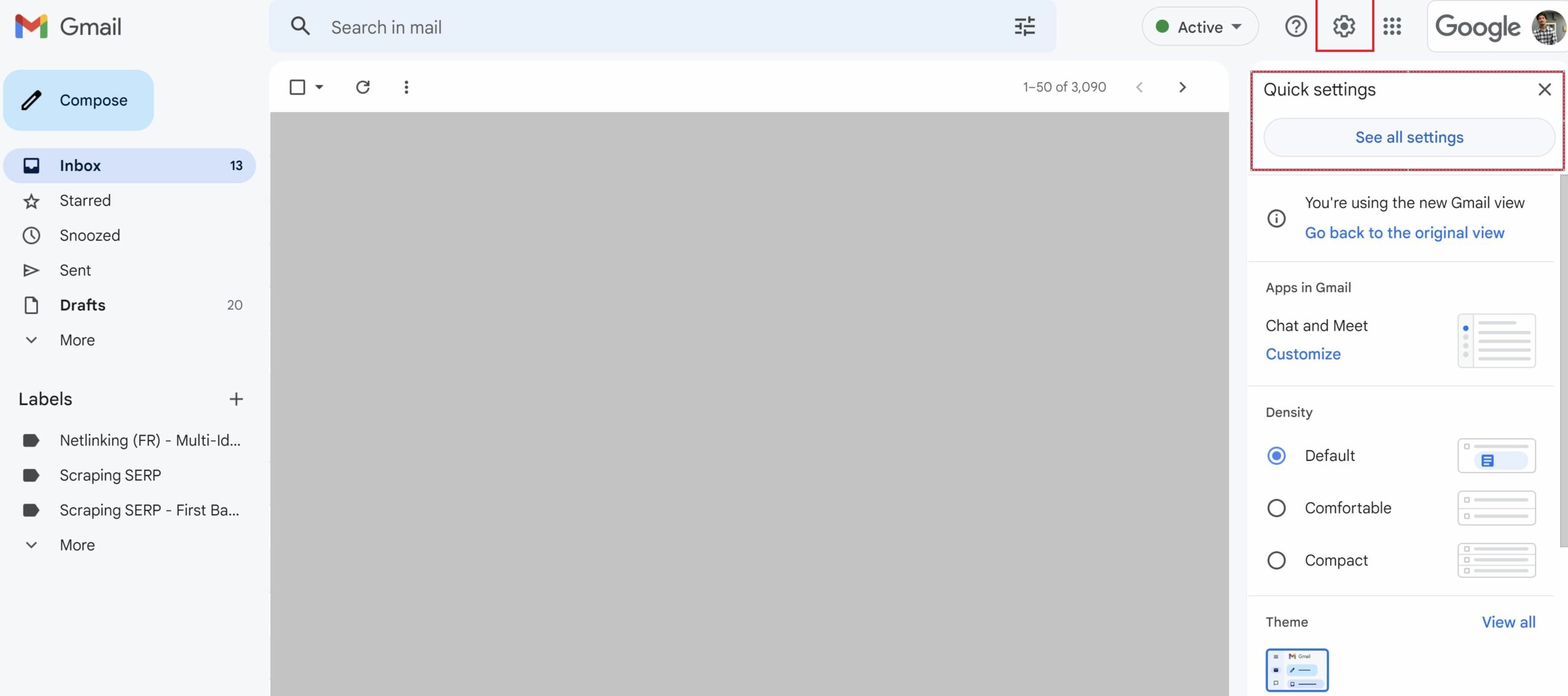
- انتقل إلى قسم "التسمية" ؛
- انقر فوق "إنشاء تصنيف جديد" أو إزالة القديمة.
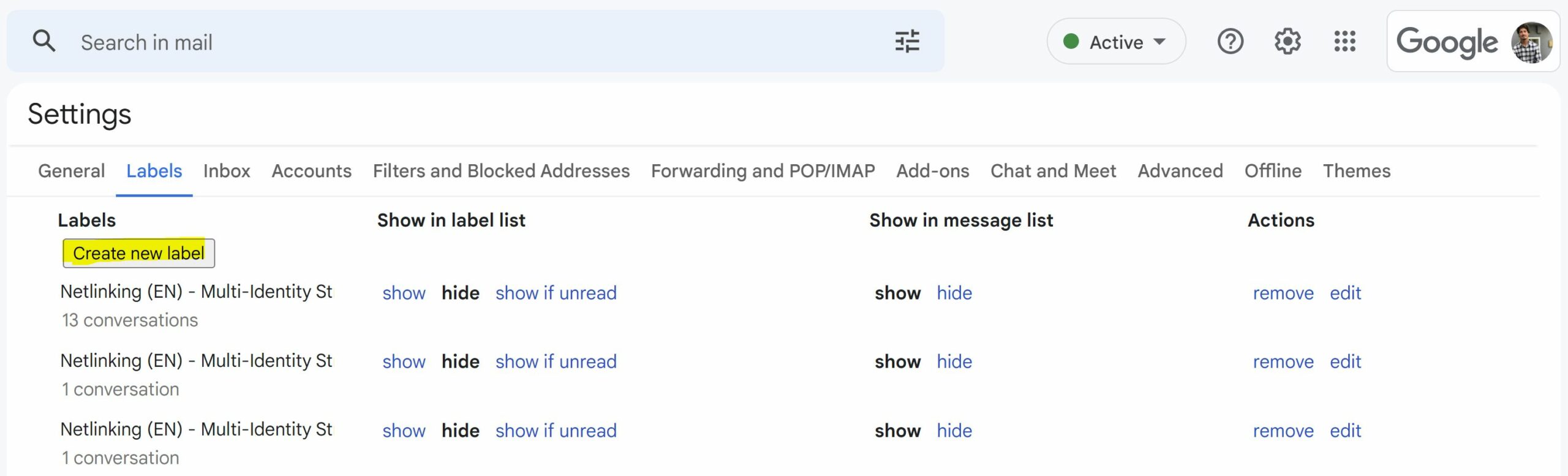
إذا كنت تستخدم LaGrowthMachine لغرض أتمتة Gmail ، فيمكنك أيضًا إدارة العميل المحتمل مباشرة داخل أداتنا ، دون استخدام التصنيفات.
إنه أسهل بكثير وأكثر ملاءمة لأغراض التنقيب.
احصل على 3.5 ضعف عدد العملاء المحتملين!
هل ترغب في تحسين كفاءة قسم المبيعات لديك؟ باستخدام LaGrowthMachine ، يمكنك إنشاء عملاء محتملين بمعدل 3.5 ضعفًا أكثر مع توفير قدر لا يُصدق من الوقت في جميع عملياتك.
بالتسجيل اليوم ، ستحصل على نسخة تجريبية مجانية مدتها 14 يومًا لاختبار أداتنا!
إعادة توجيه رسائل البريد الإلكتروني تلقائيًا وتمييزها باستخدام عوامل التصفية
في Gmail ، تتيح لك ميزة الفلاتر إعداد الشروط التي يتم تشغيلها عند وصول بريد إلكتروني إلى صندوق الوارد الخاص بك وتنفيذ الإجراءات وفقًا لذلك.
على سبيل المثال ، يمكنك إعداد عامل تصفية لإعادة توجيه رسائل البريد الإلكتروني من عنوان إلى آخر ، أو تمييزها كمقروءة تلقائيًا.
إنه مفيد جدًا عندما تقوم بالتنقيب بين الشركات ، حيث ستتلقى مجموعة من رسائل البريد الإلكتروني وترسلها كل يوم! تمامًا مثل التصنيفات ، تعد الفلاتر طريقة لتنظيف صندوق الوارد وتنظيمه للحصول على رؤية أوضح.
كيف تقوم بإعداد الفلاتر؟
- انقر فوق "إعدادات" و "انظر جميع الإعدادات" ؛
- انتقل إلى قسم "عوامل التصفية والعناوين المحظورة" ؛
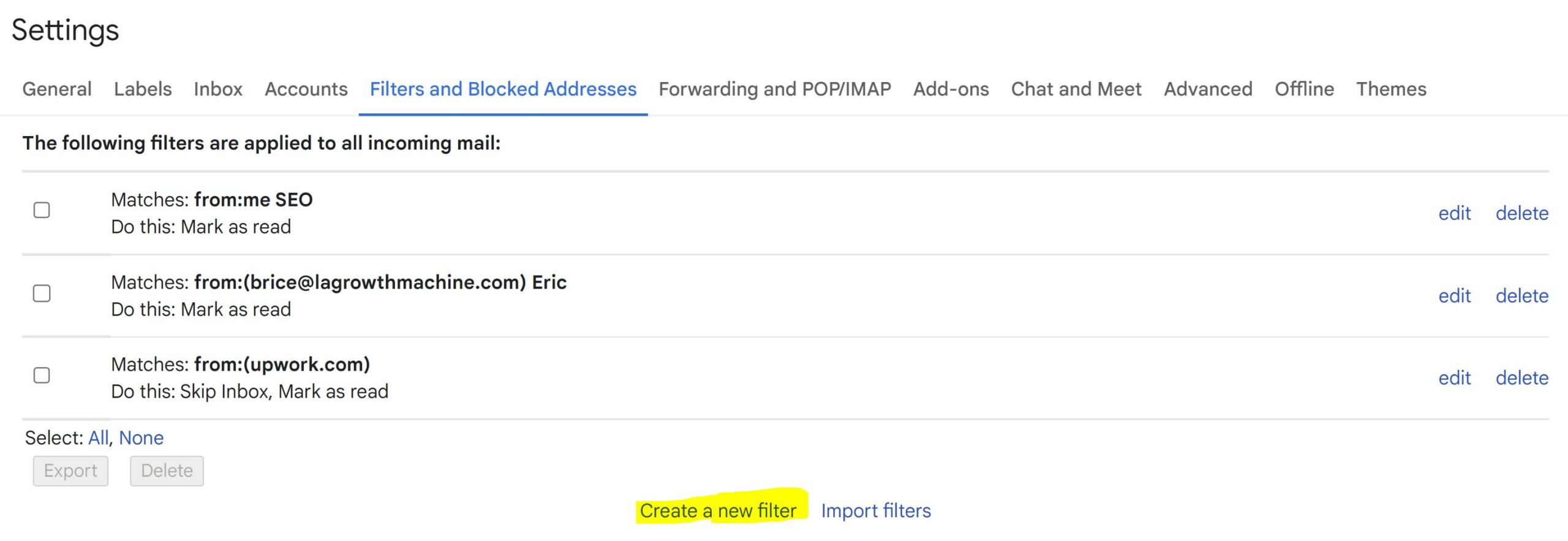
- انقر فوق "إنشاء مرشح جديد" ؛
- املأ الحقول بناءً على الفلتر الذي تريد إنشاءه.
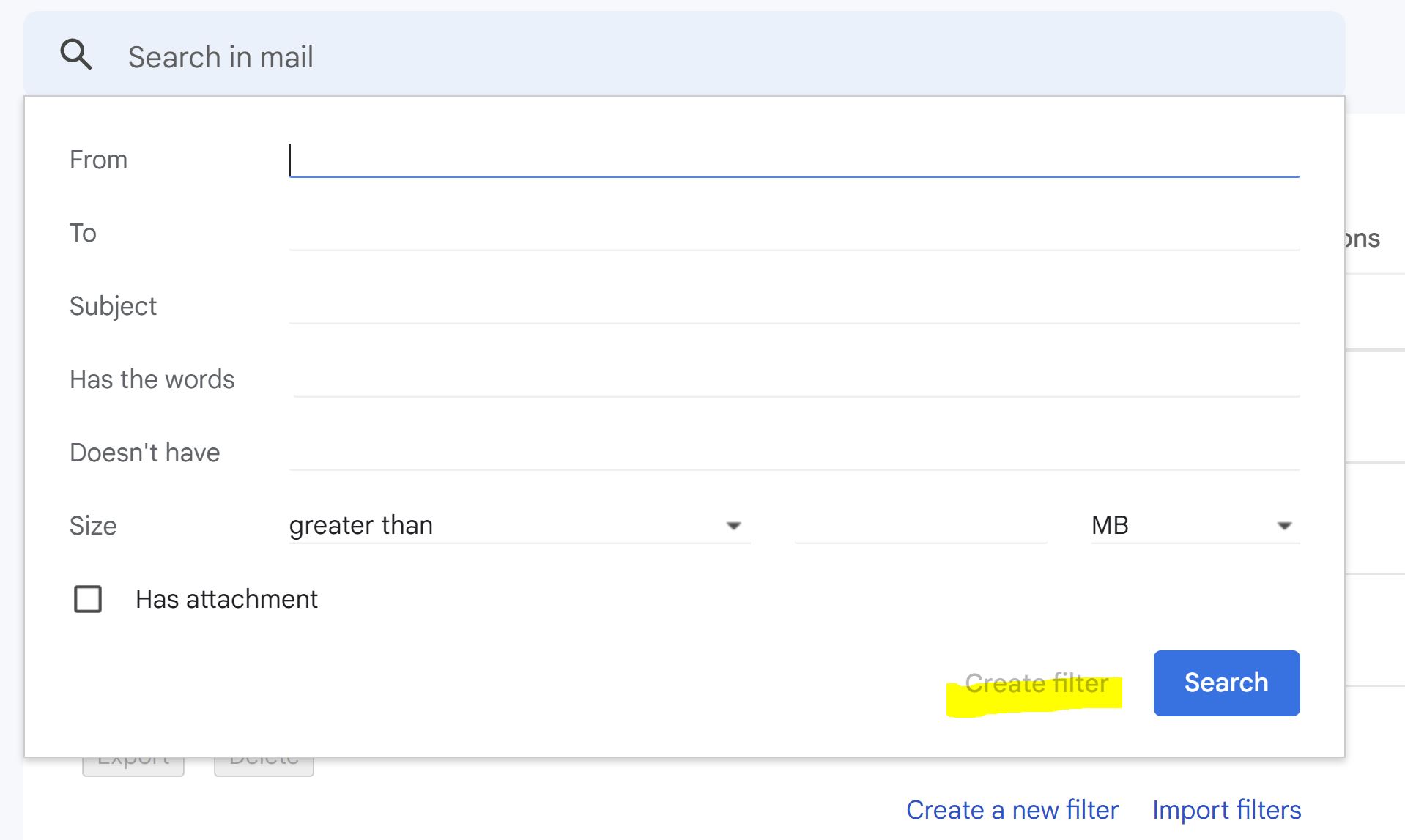
إرسال ردود مكتوبة مسبقًا مع الردود الجاهزة
ردود Gmail المعلبة هي أداة أنيقة تسمح للمستخدمين بحفظ واستخدام الرسائل المكتوبة مسبقًا. لتمكين هذه الميزة ، ما عليك سوى الانتقال إلى "الإعدادات" (رمز الترس) واتبع التعليمات المقدمة. سيتيح لك ذلك الرد بسرعة على أي طلبات ببضع نقرات!
إذا وجدت نفسك تستجيب لنفس أنواع الطلبات أو المتابعات مرارًا وتكرارًا ، فحاول إنشاء قوالب لتلك الاستجابات. يجب أن تعلم أن Gmail يسمح لك بتخزين هذه الردود المحفوظة في صندوق البريد الخاص بك حتى تتمكن من الرد على رسائل البريد الإلكتروني المتكررة دون الحاجة إلى كتابة نفس الرسالة في كل مرة.
كيف افعلها؟
- افتح صندوق بريد إلكتروني جديد واكتب الإجابة التي تريد حفظها كقالب ؛
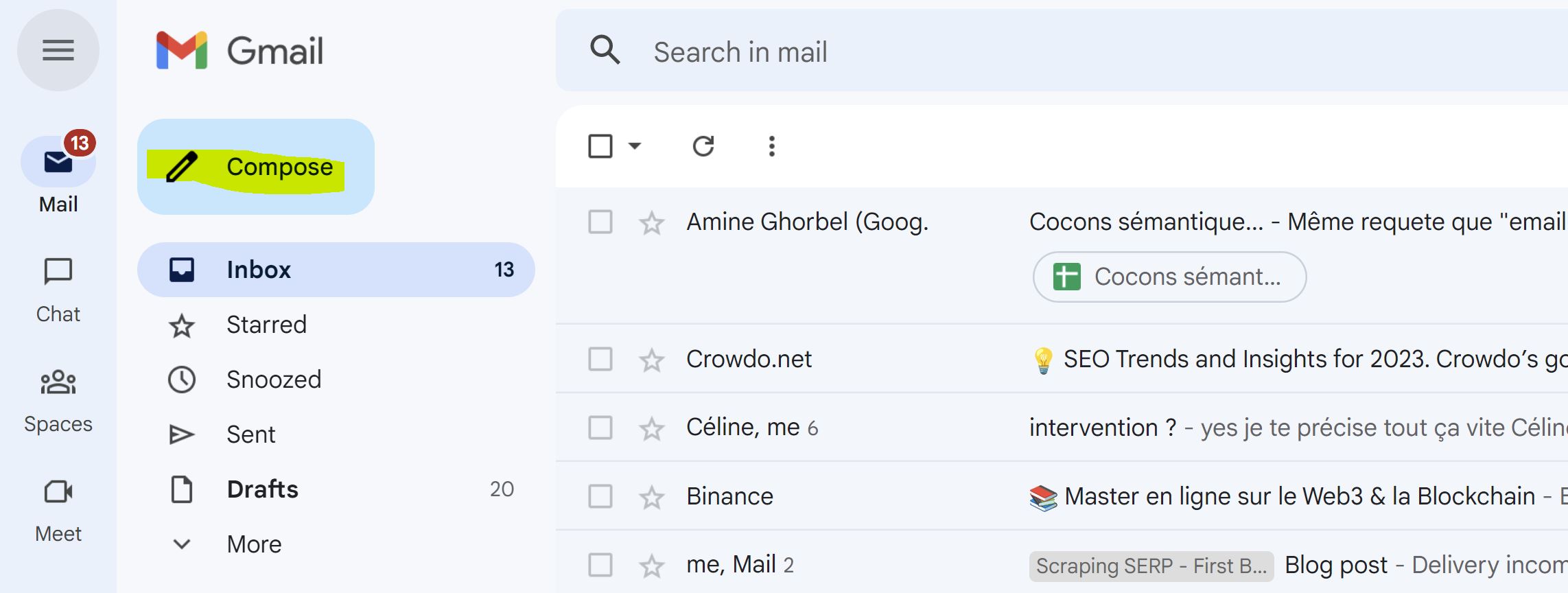
- انتقل إلى علامة التبويب "المزيد من الخيارات" ؛
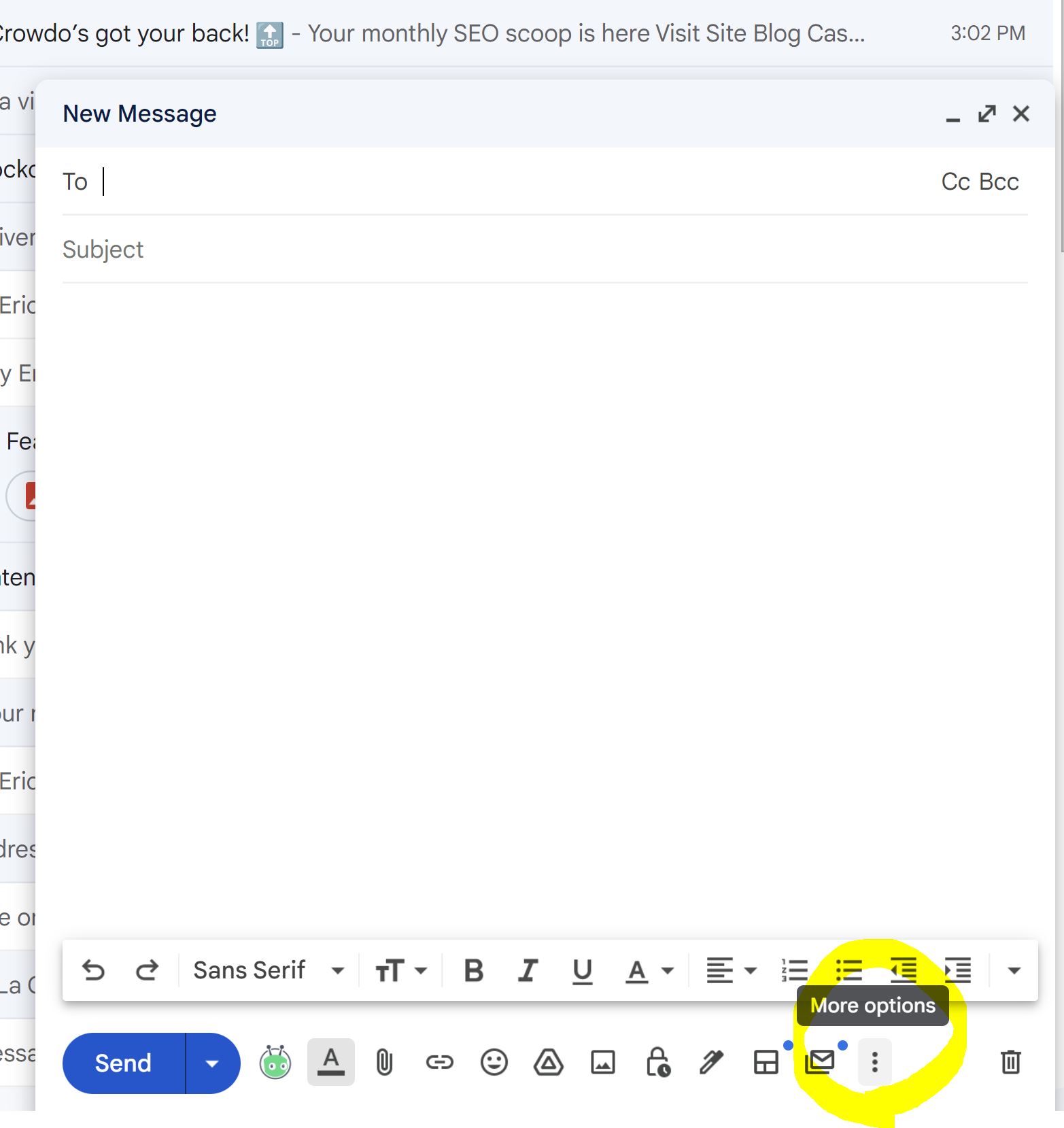
- انقر فوق "زر القوالب" ؛
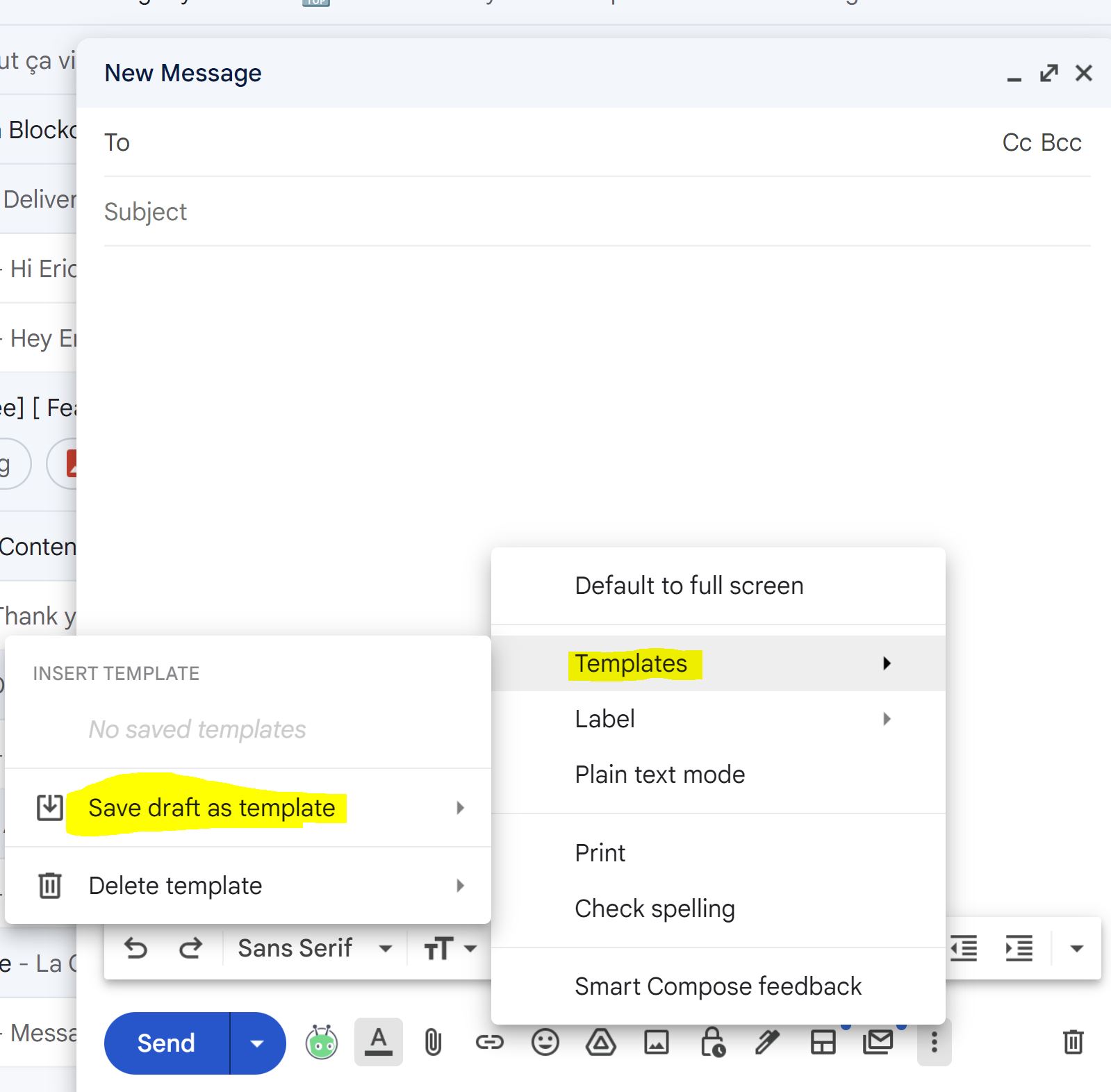
- احفظ البريد الإلكتروني كقالب وأعد استخدامه عند الحاجة!
حذف رسائل البريد الإلكتروني الترويجية تلقائيًا من صندوق الوارد الخاص بك
على الرغم من أن رسائل البريد الإلكتروني التسويقية والرسائل الإخبارية والردود التلقائية من مواقع الويب قد لا تستغرق الكثير من وقتك ، إلا أنها قد تشتت انتباهك وتزعجك. إذا كنت تريد الاستمرار في التركيز على الرسائل الأكثر أهمية ، فهناك طريقة للتخلص منها بسهولة تامة.
كيف افعلها؟
حتى إذا كنت لا تعمل في المبيعات أو التسويق ، إذا سئمت من رسائل البريد الإلكتروني الترويجية التي تسد بريدك الوارد ، فهناك طريقة سهلة للتخلص منها: استخدم عوامل تصفية Gmail. حدد الرسالة التي تلقيتها وحدد أنه يجب تصفية رسائل البريد الإلكتروني المماثلة الواردة من هذا العنوان. بعد ذلك ، بعد فرز رسائل البريد الإلكتروني حسب المرسل ، اختر ما تريد فعله بها: التسمية أو الأرشفة أو الحذف.
افعل ذلك مع كل بريد إلكتروني تسويقي وارد للتأكد من أنك لن تتلقى المزيد في المستقبل.
لبضع سنوات حتى الآن ، تم دمج هذه الميزة في Gmail. لا يزال بإمكانك الوصول إليه وإعداده باستخدام المعلمات الخاصة بك إذا كنت ترغب في ذلك!
معلومات سريعة
يمكنك أيضًا استخدام ميزة الفلاتر لنقل أو حذف رسائل البريد الإلكتروني التسويقية والترويجية تلقائيًا!
رسائل البريد الإلكتروني المحذوفة تلقائيا بعد عدد محدد من الأيام النصي
نحن نأتي إلى بعض الميزات الأكثر تقدمًا وتقنية لأتمتة Gmail ، من خلال Google Script.
تمامًا مثل أي رمز JS ، يمكنك إعداد قواعد الأتمتة في وحدة التحكم من خلال Google Script لأتمتة مهام البريد الإلكتروني ، مثل حذف رسائل البريد الإلكتروني بعد عدد محدد من الأيام.
هذا نص مفيد جدًا لأفراد المبيعات والتسويق الذين يتلقون الكثير من رسائل البريد الإلكتروني ، للحصول على رؤية أوضح وتقليل البريد الوارد المزدحم.
كيف تفعل ذلك؟
- انتقل إلى عنوان URL هذا: https://script.google.com/ ؛
- تسجيل الدخول باستخدام حساب Google الخاص بك ؛
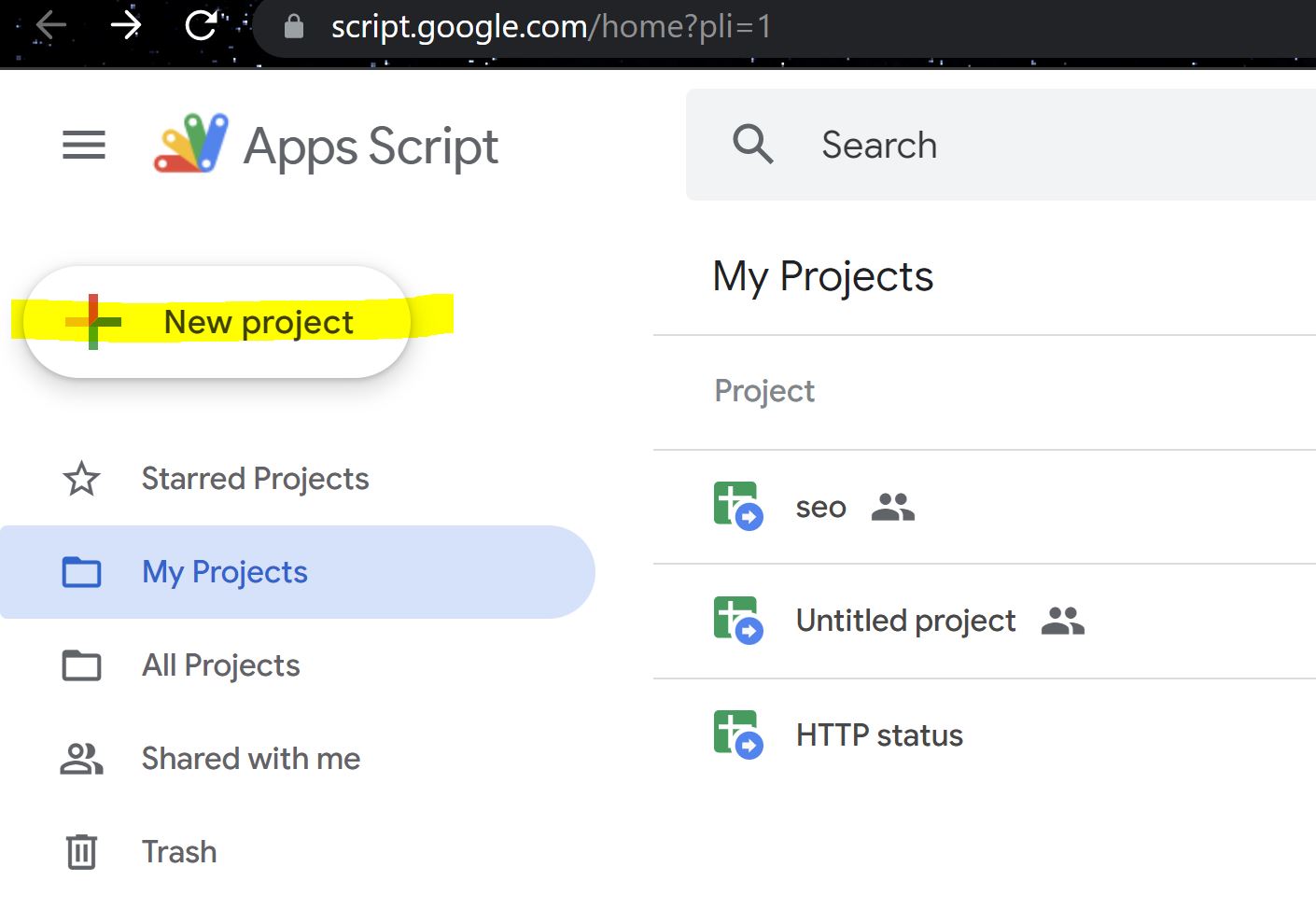
- قم بإنشاء نص جديد
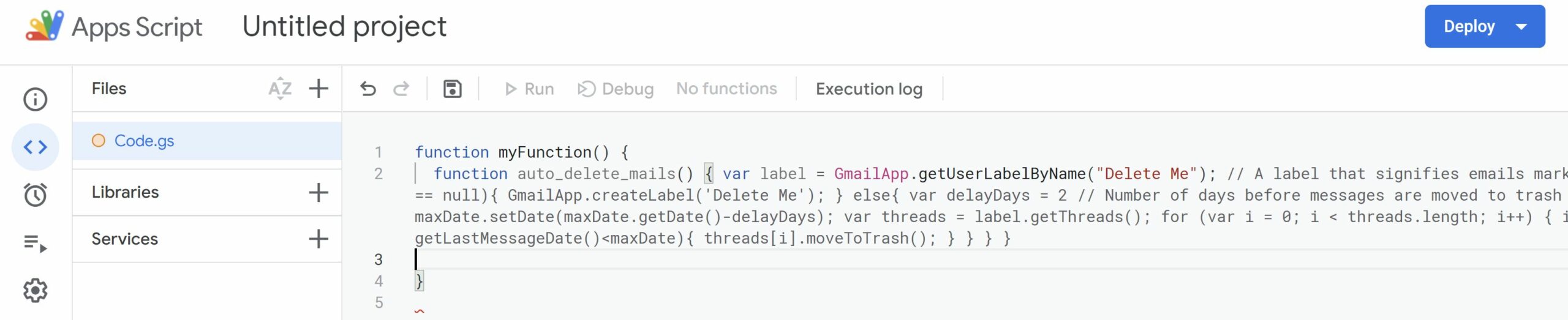
- الصق البرنامج النصي أدناه ؛
البرنامج النصي للحذف التلقائي

function auto_delete_mails () {var label = GmailApp.getUserLabelByName (“Delete Me”) ؛ // تصنيف يشير إلى رسائل البريد الإلكتروني التي تم وضع علامة عليها للحذف إذا (التسمية == فارغة) {GmailApp.createLabel ('Delete Me') ؛ } else {var delayDays = 2 // عدد الأيام قبل نقل الرسائل إلى سلة المهملات var maxDate = new Date () ؛ maxDate.setDate (maxDate.getDate () - delayDays) ؛ var thread = label.getThreads () ، لـ (var i = 0 ؛ i
- لا تنس تحديد عدد الأيام التي تريد مسح بريدك الإلكتروني فيها!
- ابحث عن عنوان للنص الخاص بك وانشره.
تأجيل نص رسائل البريد الإلكتروني
هذه أيضًا ميزة مفيدة جدًا تأتي مع Google Scripts.
يسمح لك تأجيل رسائل البريد الإلكتروني بإخفاء سلسلة الرسائل من صندوق الوارد الخاص بك حتى وقت محدد. إنه مفيد جدًا إذا لم تكن مضطرًا للتعامل مع شيء ما على الفور أو كنت بحاجة للعودة إليه لاحقًا.
كيف تفعل ذلك؟
- انتقل إلى عنوان URL هذا: https://script.google.com/ ؛
- تسجيل الدخول باستخدام حساب Google الخاص بك ؛
- إنشاء نص جديد ؛
- الصق البرنامج النصي أدناه:
برنامج نصي للغفوة
var MARK_UNREAD = خطأ ، var ADD_UNSNOOZED_LABEL = خطأ ، function getLabelName (i) {return “Snooze / Snooze” + i + ”days”؛ } function setup () {// أنشئ الملصقات التي سنحتاجها لغفوة GmailApp.createLabel (“Snooze”)؛ لـ (var i = 1؛ i 0) {if (newLabel) {// انقل السلاسل إلى تسمية "اليوم" newLabel.addToThreads (الصفحة) ؛ } else {// إلا إذا حان وقت إلغاء الغفوة GmailApp.moveThreadsToInbox (صفحة) ؛ إذا (MARK_UNREAD) {GmailApp.markThreadsUnread (صفحة) ؛ } إذا (ADD_UNSNOOZED_LABEL) {GmailApp.getUserLabelByName (“غير مؤجل”) .addToThreads (صفحة) ؛ }} // نقل سلاسل الرسائل من تسمية "الأمس" oldLabel.removeFromThreads (صفحة) ؛ }}}}
- انشر التعليمات البرمجية الخاصة بك.
يؤدي تأجيل رسالة مؤقتًا إلى إلغاء تحديدها كمقروءة بعد عدد محدد من الأيام.
ما هي الفوائد الرئيسية لأتمتة Gmail؟
حسنًا ، إذا كنت قد قرأت جميع الميزات التلقائية أعلاه ، فيجب أن تكون لديك فكرة بالفعل.
في الأساس ، مثل كل أداة آلية ، الهدف هو تقليل الوقت لكسب المال.
كما ترون في الحفرة أدناه ، هذا ما نفعله مع LaGrowthMachine:
لكن هناك المزيد منها.
اكسب المزيد من الوقت
تعد ميزات أتمتة البريد الإلكتروني مثل أتمتة استجابات البريد الإلكتروني وتأجيل رسائل البريد الإلكتروني للرد عليها لاحقًا وحذف رسائل البريد الإلكتروني بعد عدد محدد من الأيام وسيلة لتقليل العملية الشاقة لإدارة آلاف رسائل البريد الإلكتروني يدويًا.
الحفاظ على علاقة جيدة مع العميل (لأشخاص النمو)
إذا كنت تقوم بأتمتة Gmail ، فلديك المزيد من الوقت للتركيز على المهام المهمة أو العلاقات الحاسمة مع العملاء.
إنها حالة فوز فوز.
كلما كان فريقك قادرًا على الرد على استفسارات العملاء بشكل أسرع ، كان ذلك أفضل لطول عمر علاقة عملك معهم. هذا ما تجلبه لك أتمتة Gmail.
تقليل الأخطاء
باستخدام أتمتة Gmail ، يمكنك التخلص من الأخطاء البشرية التي قد تكلفك بعض الأموال الكبيرة على طول الخط فيما يتعلق بفرص العملاء المحتملين الضائعين.
في الواقع ، تعد الأتمتة أداة رائعة لأنها تضمن لك - إذا أجريت إعدادًا جيدًا في المقام الأول - الحصول على صندوق وارد نظيف ومفلتر ومنظم دون فقدان أو مسح بعض رسائل البريد الإلكتروني المهمة.
احصل على المزيد من العملاء المحتملين
أخيرًا ، تساعد أتمتة Gmail مندوبي المبيعات في الحصول على المزيد من العملاء المحتملين. قد تسأل كيف ذلك؟
حسنًا ، لجميع الأسباب التي قدمناها بالفعل أعلاه ، ولكن ليس فقط. تمنحك أتمتة Gmail أيضًا القدرة على إرسال المزيد من رسائل البريد الإلكتروني الخاصة بمبيعات B2B أكثر مما لو كنت تنقب يدويًا.
هذا ما سنراه الآن.
أتمتة Gmail لإرسال البريد الإلكتروني الجماعي
يمكن استخدام Gmail لأغراض البريد الإلكتروني الجماعية ، للتنقيب.
في الواقع ، تساعد الميزة التلقائية لـ Gmail في إرسال رسائل البريد الإلكتروني إلى عدد كبير من الأشخاص في وقت واحد. إنها طريقة ممتازة لتوليد العملاء المحتملين والمبيعات.
ومع ذلك ، يجب الانتباه إلى عدم التقليل من قابلية التسليم ، الأمر الذي سيكون سيئًا على المدى الطويل.
هل هي فكرة جيدة؟
كل هذا يتوقف على عدد رسائل البريد الإلكتروني وشكلها.
إذا كنت سترسل بريدًا إلكترونيًا شخصيًا جيدًا إلى كل عميل محتمل ، فسيكون الأمر صعبًا ويستغرق وقتًا طويلاً.
ولكن كما رأينا سابقًا ، باستخدام Gmail Automation ، يمكنك إعداد قوالب ترسل لك رسائل البريد الإلكتروني تلقائيًا في الوقت المناسب.
بهذه الطريقة ، لن يسقط العملاء المحتملون من خلال الثغرات ، حيث سيتلقون رسائل بريد إلكتروني منك باستمرار.
ويمكنك القيام بذلك مجانًا ، والذي قد يكون حلاً جيدًا لبدء البحث إذا لم يكن لديك أي ميزانية لتنفقها عليها.
ضع في اعتبارك أن Gmail يحد من 500 لكل 24 ساعة للحسابات المجانية ، رغم ذلك.
كيف افعلها؟
هناك طرق مختلفة يمكن القيام بها لإرسال الكثير من رسائل البريد الإلكتروني مرة واحدة عبر Gmail.
- يمكنك القيام بذلك يدويًا: يمكنك اختيار قائمة جهات الاتصال التي تريد إرسال البريد الإلكتروني إليها ، ثم ببساطة نسخ نفس الرسالة ولصقها لكل مستلم.
- يمكنك استخدام برنامج أتمتة: هذا مفيد إذا كنت بحاجة إلى إرسال رسائل بريد إلكتروني إلى عدد كبير من الأشخاص دفعة واحدة. سيكون للبرنامج الجيد ميزات مثل تتبع معدلات الفتح ، ومعدلات النقر ، وعدد المرات التي فتح فيها المستلم البريد الإلكتروني.
إذا كنت تريد معرفة المزيد حول هذا الموضوع ، يمكنك زيارة منشورنا حول الإرسال الجماعي لـ Gmail.
أفضل سير عمل في Gmail باستخدام LaGrowthMachine
LaGrowthMachine هي أداة أتمتة للمبيعات تتيح لك كسب الكثير من الوقت أثناء تحسين معدل التحويل الخاص بك ، من خلال التسلسلات الآلية متعددة القنوات.
كيف تعمل؟
- قم بتوصيل Gmail الخاص بك (وحساب LinkedIn) ؛
- استيراد قائمة العملاء المحتملين (لا تحتوي بالضرورة على رسائل بريد إلكتروني للمحترفين) ؛
- ستعمل أداتنا على إثراء البيانات والعثور على 30-60٪ من رسائل البريد الإلكتروني الاحترافية ؛
- ستتمكن من إنشاء حملة البريد الإلكتروني الخاصة بك دون أي حدود.
على الرغم من أن خبرتنا وبياناتنا تجعلنا نعتقد أن القنوات المتعددة أكثر كفاءة من تسلسلات البريد الإلكتروني فقط ، إلا أن بعض عملائنا يفضلون الاستمرار في ذلك على قنوات البريد الإلكتروني فقط.
إذا كنت في هذه الحالة ، فإليك تسلسل قد يلائم احتياجاتك:
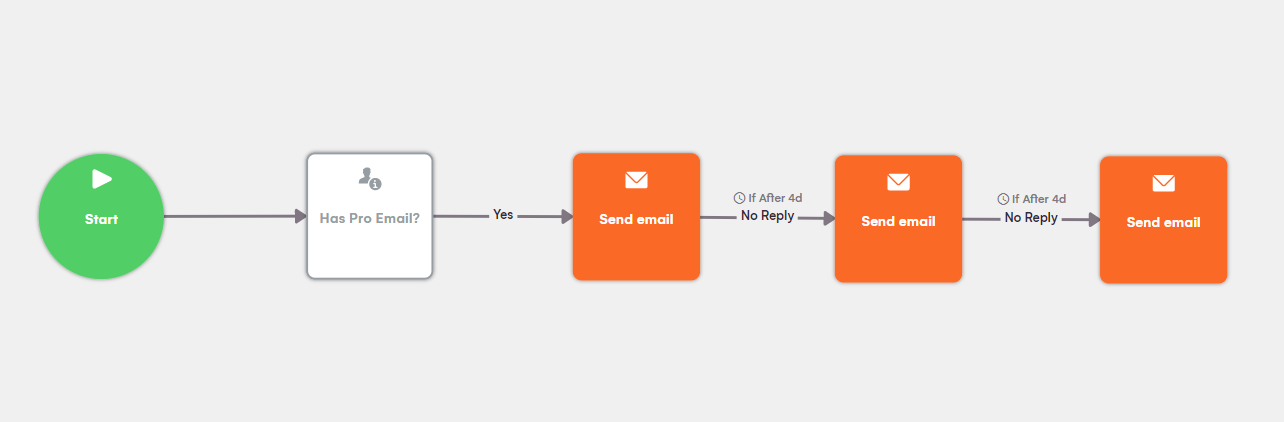
- D1 - البريد الإلكتروني الخاص بمقدمة المبيعات: في هذا البريد الإلكتروني ، يجب أن تقدم نفسك وشركتك والمنتج / الخدمة التي تقدمها.
- D3 - رسالة بريد إلكتروني للمتابعة 1: إذا لم تتلق أي رد على رسالتك الإلكترونية الأولى ، فمن الجيد المتابعة بإصدار مختلف قليلاً من نفس الرسالة.
- D6 - رسالة بريد إلكتروني للمتابعة 2: بعد رسالة البريد الإلكتروني الثانية ، يجب أن تكون لديك بالفعل فكرة جيدة عن من هو المهتم ومن ليس كذلك. إذا لم يكن هناك أي رد من العميل المحتمل ، فقد حان الوقت لتكون أكثر إبداعًا في كتابة الإعلانات.
- D9 - إغلاق: إذا لم تحصل على رد من العميل المحتمل ، فيمكنك أن تطلب منه توصيلك إلى الشخص الأكثر صلة في شركته.
احصل على 3.5 ضعف عدد العملاء المحتملين!
هل ترغب في تحسين كفاءة قسم المبيعات لديك؟ باستخدام LaGrowthMachine ، يمكنك إنشاء عملاء محتملين بمعدل 3.5 ضعفًا أكثر مع توفير قدر لا يُصدق من الوقت في جميع عملياتك.
بالتسجيل اليوم ، ستحصل على نسخة تجريبية مجانية مدتها 14 يومًا لاختبار أداتنا!
إذا اتبعت الخطوة القصيرة (مع كتابة نصوص جيدة وإعداد فني) ، فستتمكن من الوصول إلى 3.5 ضعفًا من عملاء B2B المحتملين أكثر مما لو كنت تفعل ذلك يدويًا.
ولكن أفضل ما في الأمر هو أنه يمكنك الرد على العملاء المحتملين مباشرة في ميزة Inbox الخاصة بنا: